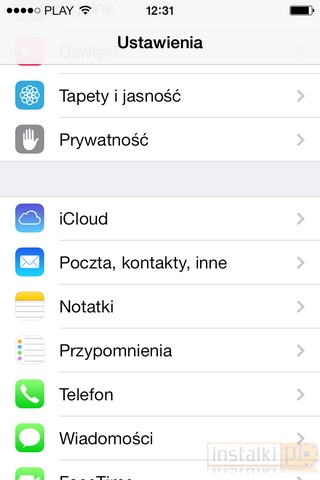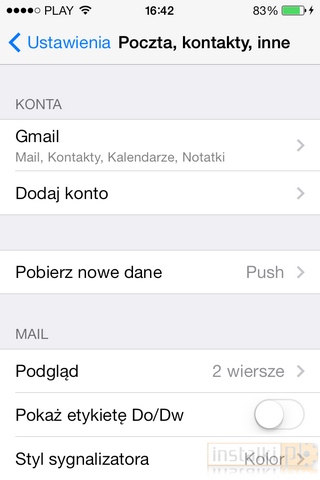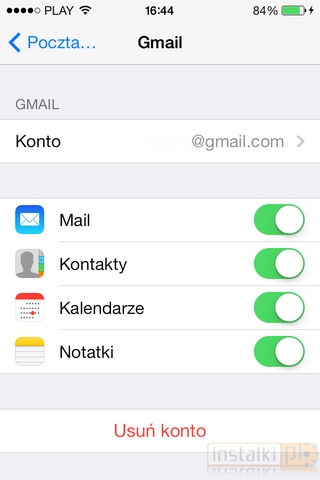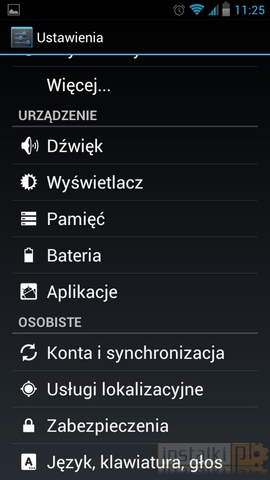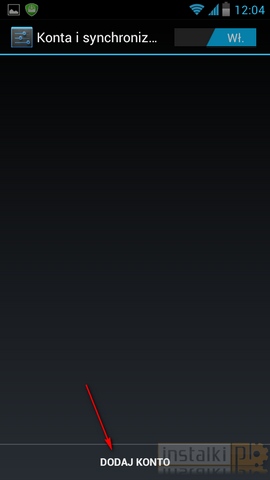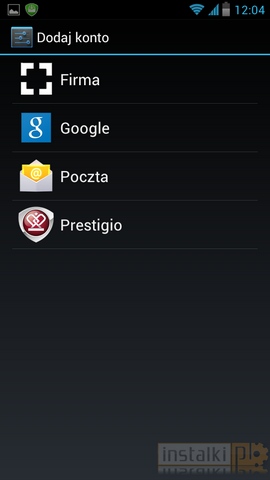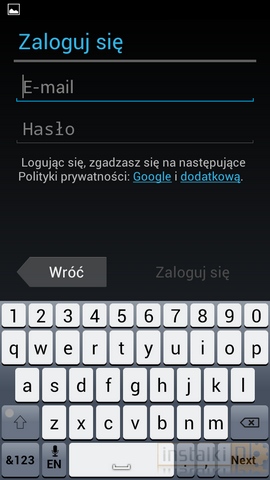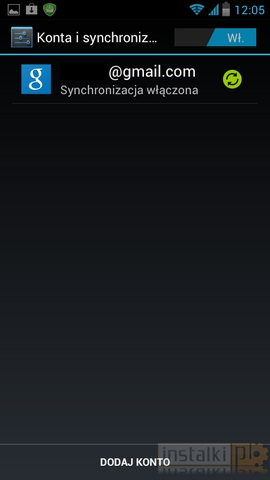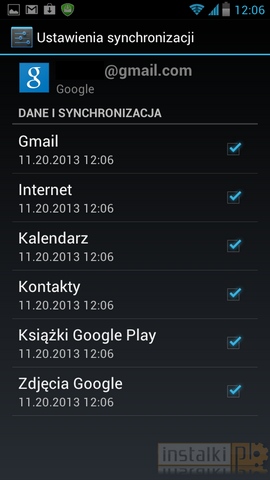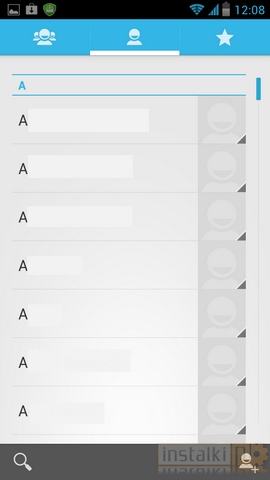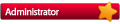Poniżej przedstawiono sposób na kopiowanie / przenoszenie danych z iOS (iPhone) na urządzenia z Androidem. Skorzystano w tym przypadku z mechanizmów synchronizacji danych i konta Google. Procedura ta jest odwrotna do tej, która została opisana w temacie: Przenoszenie kontaktów z Androida na iOS (iPhone)
1. Przejdź do Ustawień iPhone'a
2. Wybierz Poczta, kontakty, inne [i][rys. poniżej]
3. Jeśli masz skonfigurowane konto Google, to przejdź do punktu 4, w przeciwnym razie Dodaj konto (procedura opisana w punktach 7-9
 Przenoszenie kontaktów z Androida na iPhone'a) [rys. poniżej]
Przenoszenie kontaktów z Androida na iPhone'a) [rys. poniżej]4. Przejdź do konta Gmail i upewnij się czy masz włączoną synchronizację kontaktów. Jeśli synchronizacja jest włączona, to dodawane kontakty są również zapisywane na koncie Google [rys. poniżej]
5. W urządzeniu korzystającym z Androida, przejdź do Ustawień i wybierz Konta i synchronizacja [rys. poniżej]
6. Wybierz Gmail.com, a jeśli nie posiadasz następującej pozycji, to Dodaj konto [rys. poniżej]
7. Z listy wybierz Google [rys. poniżej]
8. Wybierz Dodaj istniejące konto Google, a następnie wypełnij pola logowania [rys. poniżej]
9. Po pominięciu opcji zakupów oraz tworzenia i przywracania kopii zapasowej, możemy przejść do synchronizacji danych [rys. poniżej]
10. Po synchronizacji kontakty z konta Google będą widoczne w urządzeniu z Androidem [rys. poniżej]
Gotowe